文章最后更新时间:2023-07-12 03:42:18
如何在cPanel中修改PHP.ini文件:
本教程会介绍如何在cPanel中修改php.ini文件,选择PHP版本缺少高级PHP设置,必须在php.ini中进行手动配置。您可以创建文件,或者也可以将现有的文件上传到cPanel账户中。
如何创建php.ini文件呢?
1.首先,你需要登陆你的cPanel账户,找到文件管理器【File manager】
![图片[1]-教大家如何在cPanel中修改编辑PHP.INI-特资啦!个人资源分享站](https://www.tezilaw.com/wp-content/uploads/2023/01/1672641379-82d4fd860ca3e39.png)
2.到域名的根目录,然后点击创建文件,然后创建名为php.ini的文件:
![图片[2]-教大家如何在cPanel中修改编辑PHP.INI-特资啦!个人资源分享站](https://www.tezilaw.com/wp-content/uploads/2023/01/1672641401-25e377935bd9c60.png)
4.添加所需的php设置,然后点击右上角的save Changes来保存设置:
![图片[4]-教大家如何在cPanel中修改编辑PHP.INI-特资啦!个人资源分享站](https://www.tezilaw.com/wp-content/uploads/2023/01/1672641438-7cad7cf7e604c3d.png)
如何编辑现有的php.ini文件?
2.找到域名根目录,然后上传PHP对应的版本或者编辑现有的PHP版本。
3.在这里,您可以搜索关键的设置所需的限制和值。例如修改编辑上传的限制【upload_max_filesize】:
4.完成修改后,我们只需要点击保存即可。
© 版权声明
THE END
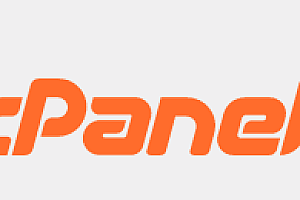
![图片[3]-教大家如何在cPanel中修改编辑PHP.INI-特资啦!个人资源分享站](https://www.tezilaw.com/wp-content/uploads/2023/01/1672641418-9e766fe38491e9b.png)
![图片[6]-教大家如何在cPanel中修改编辑PHP.INI-特资啦!个人资源分享站](https://www.tezilaw.com/wp-content/uploads/2023/01/1672641602-7d3b23e9057436e.png)






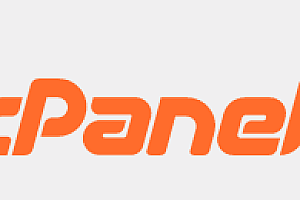
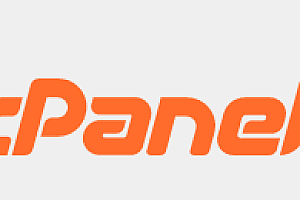






 冀ICP备2024052209号-1
冀ICP备2024052209号-1 冀公网安备13082802000075号
冀公网安备13082802000075号